Situatie
Un model de date vă permite să integrați date din mai multe tabele, construind efectiv o sursă de date relațională într-un registru de lucru Excel. În Excel, modelele de date sunt utilizate în mod transparent, furnizând date tabelare utilizate în rapoartele PivotTable și PivotChart. Un model de date este vizualizat ca o colecție de tabele într-o Listă de câmpuri și, de cele mai multe ori, nici nu veți ști că este acolo.
Solutie
Pasi de urmat
În Excel 2016 și Excel pentru Microsoft 365, utilizați Date > Obțineți & Transformare date > Preluare date pentru a importa date din orice număr de surse de date externe, cum ar fi un fișier text, un registru de lucru Excel, un site web, Microsoft Access, SQL Server sau o altă bază de date relațională care conține mai multe tabele asociate.
În Excel 2013 și 2010, accesați Power Query > Preluare date externe și selectați sursa de date.
Aplicația Excel vă solicită să selectați un tabel. Dacă doriți să obțineți mai multe tabele din aceeași sursă de date, bifați opțiunea Activați selectarea mai multor tabele. Atunci când selectați mai multe tabele, Excel creează automat un model de date pentru dvs.
- Selectați unul sau mai multe tabele, apoi faceți click pe Încărcare.
- Dacă trebuie să editați datele sursă, puteți alege opțiunea Editare
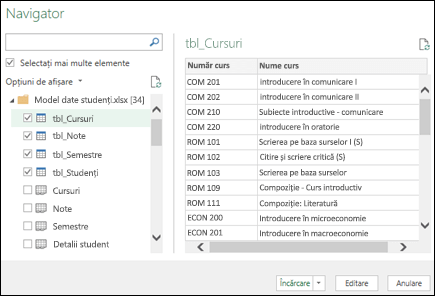
Crearea relațiilor între tabele
Următorul pas este să creați relații între tabele, astfel încât să puteți extrage date din oricare dintre ele. Fiecare tabel trebuie să aibă o cheie primară sau un identificator unic de câmp, cum ar fi ID student sau număr de clasă. Cea mai simplă modalitate este să glisați și să fixați acele câmpuri pentru a le conecta în Vizualizarea diagramă din Power Pivot.
- Accesați Power Pivot > Gestionare.
- Pe fila Pornire , selectați Vizualizare diagramă.
- Toate tabelele importate vor fi afișate și poate doriți să vă faceți timp pentru a le redimensiona, în funcție de numărul de câmpuri pe care le are fiecare.
- În continuare, glisați câmpul cheie primară dintr-un tabel în următorul. Următorul exemplu este Vizualizarea diagramă a tabelelor noastre pentru elevi/studenți:
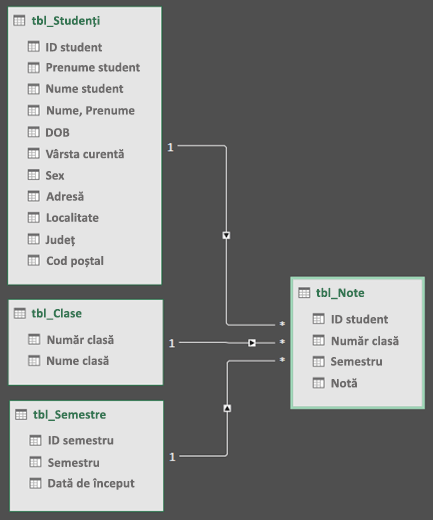

Leave A Comment?